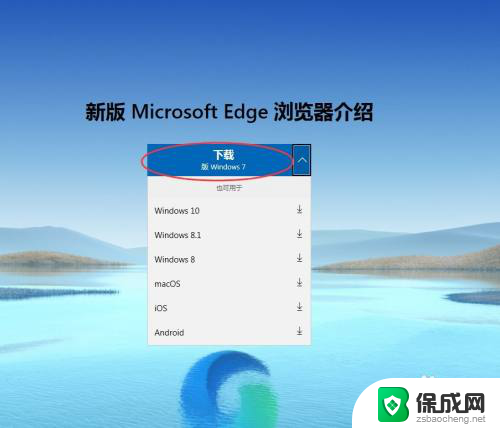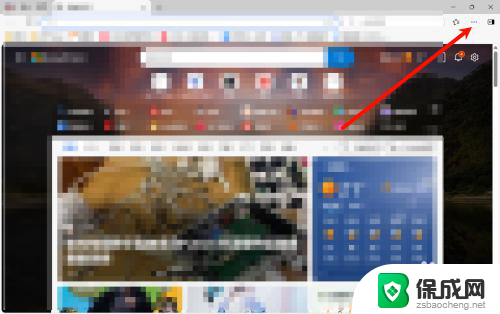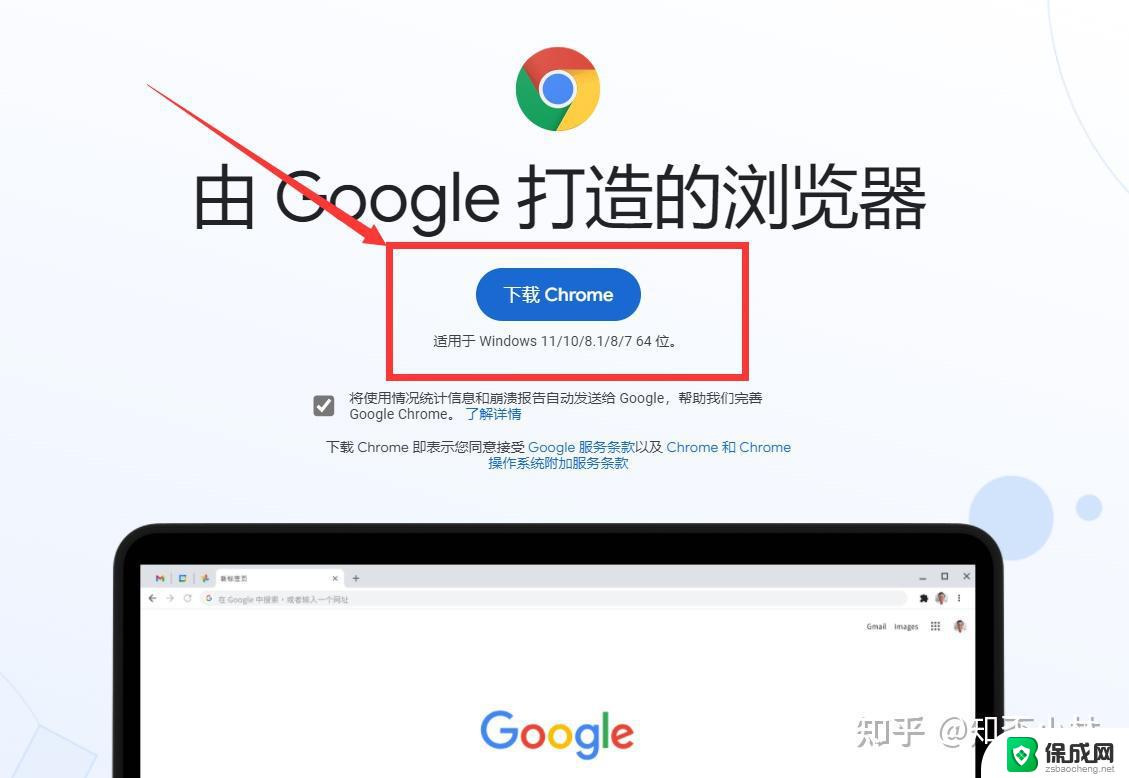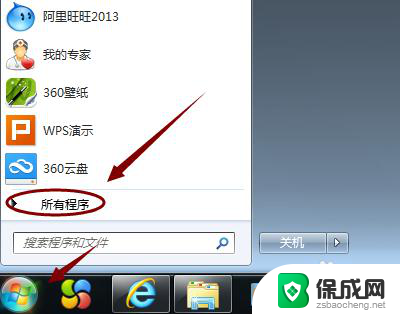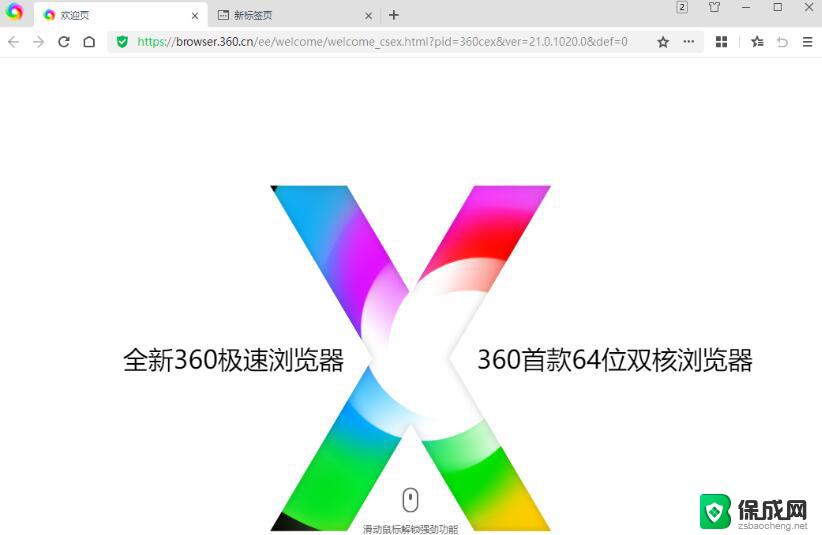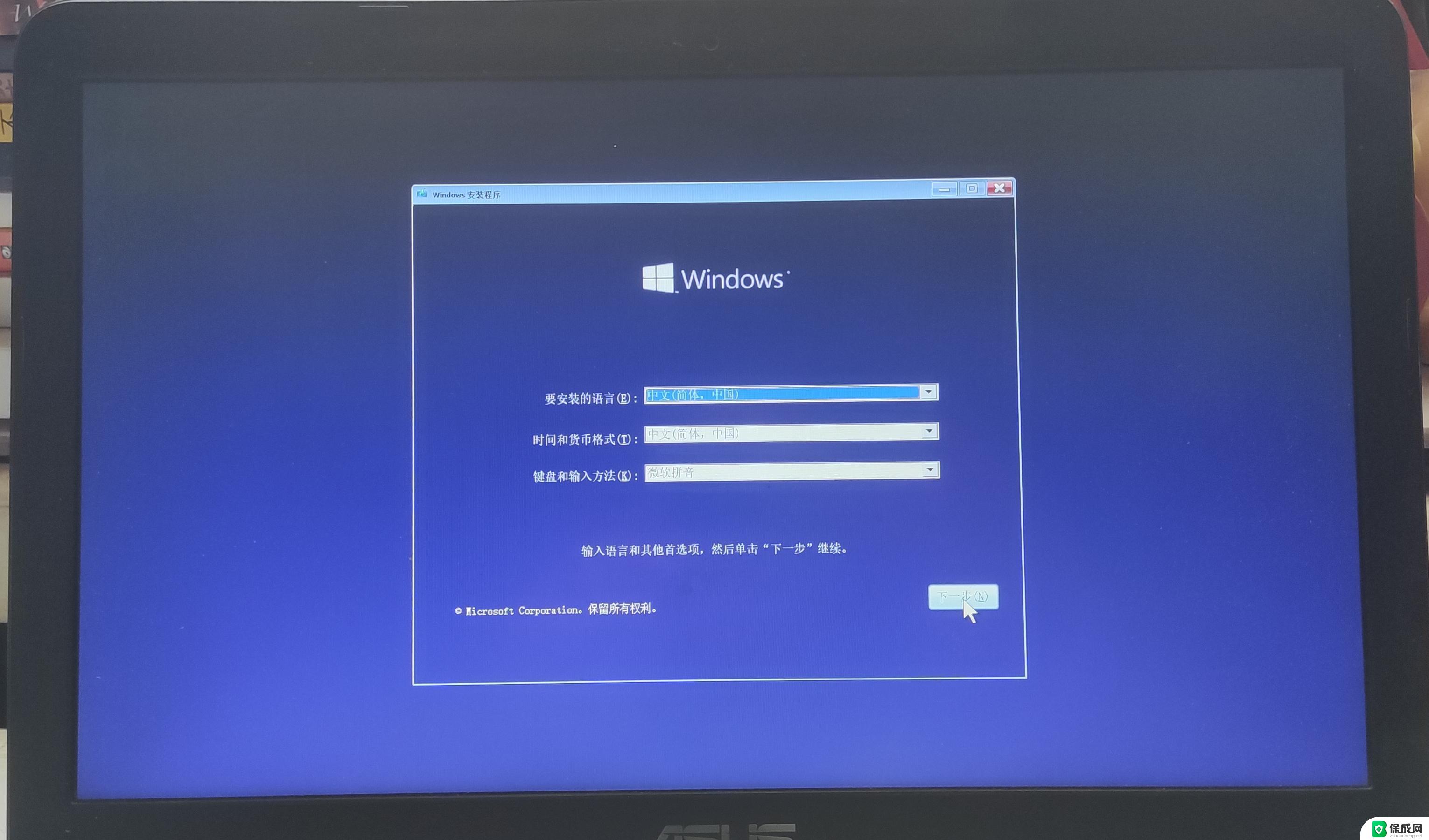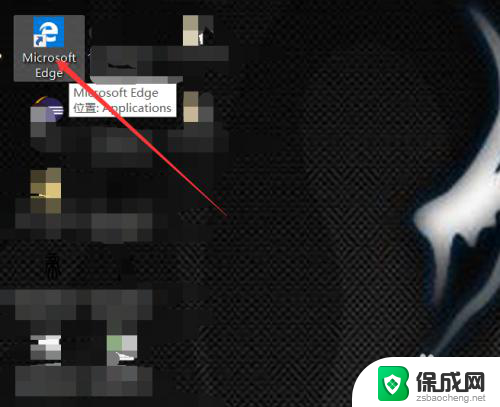如何删除浏览器已安装的插件 Edge浏览器中的插件扩展如何卸载
更新时间:2023-11-21 16:42:51作者:xiaoliu
如何删除浏览器已安装的插件,如今浏览器插件已成为我们日常上网生活中的必备工具,它们为我们提供了各种各样的功能和便利,随着时间的推移,我们可能会发现自己在浏览器中安装了过多的插件,有些甚至变得无用或冲突。如何删除已安装的插件呢?就以Edge浏览器为例,本文将为您介绍如何轻松卸载这些插件扩展,帮助您优化浏览器的使用体验。
方法如下:
1.首先我们点击打开edge浏览器,点击右上方3个点的功能键。在功能键中选择扩展。

2.打开扩展之后我们可以看到,已经安装的插件。选中之后右上角会出现设置按钮。
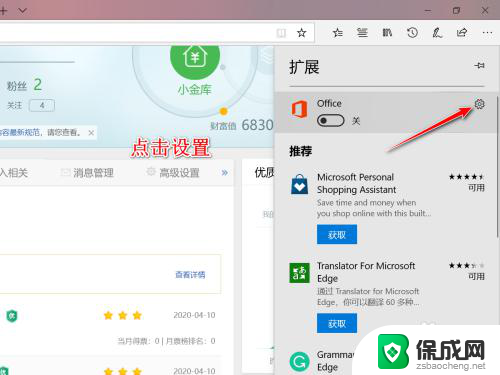
3.点击设置按钮之后,进入查检的详细内容,点击下方的卸载。
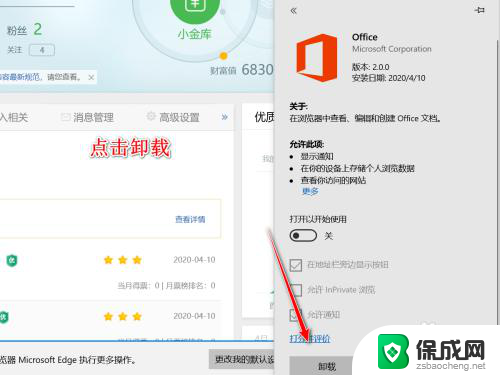
4.此时浏览器会弹出系统对话框,询问我们是否确定进行卸载,我们点击确定。
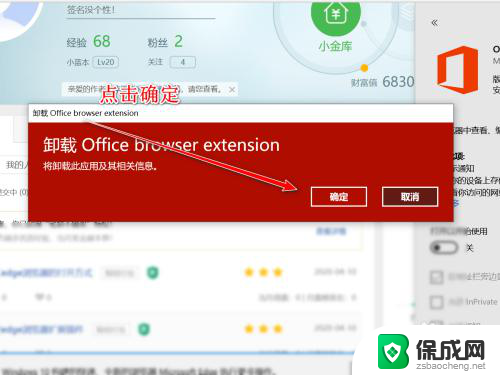
5.点击确定之后,系统会进行删除。我们可以看到扩展插件中已经没有了原先安装的插件。
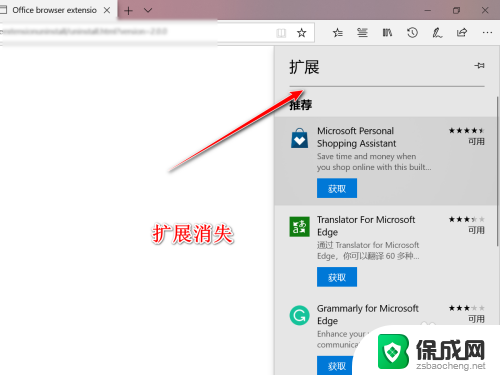
以上就是如何删除浏览器已安装的插件的全部内容,有遇到相同问题的用户可参考本文中介绍的步骤来进行修复,希望能够对大家有所帮助。